燒寫 SD 卡
下面我們將介紹如何燒寫固件到 SD 卡。關于固件的類型說明可以看這里。
以下是支持的系統列表:
Android 7.1.2
Android 8.1.0
Ubuntu 18.04
Ubuntu 16.04
Debian 9
LibreELEC 9.0
準備 SD 卡
作為啟動盤,一張優質可靠、高速讀寫的 SD 卡,對于系統的穩定性來說是非常關鍵。現將 《如何準備一張 SD 卡(英文)》一文的要點摘錄如下:
遇到啟動或穩定性問題,有超過 95% 的可能是電源供應不足或 SD 卡問題(壞卡,壞讀卡器,燒寫SD卡時出錯,卡讀寫太慢)。
推薦使用 Class 10 以上的 SD 卡,并使用專業工具去測試是否真卡。
盡量使用帶校驗的燒寫工具。
如需將 SD 卡恢復至出廠設置,使用 SD Formatter 工具做格式化。
選擇以下優質 SD 卡:
下載固件
固件下載頁面
固件說明:固件分為原始固件與RK 固件,已經分類到不同的文件夾中,固件命名的日期最新則為最新的固件,其穩定性更好,請根據你所需要的固件類型選擇正確的燒寫工具。
燒寫工具
請根據所用主機的操作系統選擇相應的燒寫 SD 卡工具:
燒寫原始固件
圖形界面燒寫工具:
SDCard Installer (Linux/Windows/Mac)
Etcher (Linux/Windows/Mac)
命令行燒寫工具:
dd (Linux)
燒寫RK固件
圖形界面燒寫工具:
SD Firmware Tool (Windows)
SDCard Installer
燒寫原始固件,最輕松的方式就是使用官方的 SDCard Installer,它基于 Etcher / Rock64 Installer 定制,實現了一站式的固件選擇和燒錄操作,讓燒寫工作變成輕松簡單。
SDCard Installer 節省了搜索開發板可用固件的時間。你只需要選擇開發板、操作系統,插入 SD 卡,點擊燒寫按鈕即可完成整個寫卡工作,實在簡單方便。
安裝使用說明:
到 下載頁面去下載SDCard Installer。
安裝運行:
Windows: 解壓后運行安裝程序,按照提示安裝到系統,之后在開始菜單里找到 SDCard Installer,并以管理員身份打開。
Linux: 解壓后運行其中的 .AppImage 文件即可。
Mac: 直接雙擊 .dwg 文件,拖動安裝到系統或直接運行。
點擊 “Choose an OS” 按鈕, 在 “Please select your device” 組合框中選擇 “ROC-RK3328-CC”。
可用的固件列表將從網絡更新,如下圖所示:
選擇所需的操作系統和版本,并點擊 “OK” 按鈕確認。另外也可以從文件管理器中選擇本地的一個固件文件,拖放到 SDCard Installer。
插入 SD 卡,工具應該會自動選中該卡;如果插有多張 SD 卡,可以點擊 “Change” 按鈕進行選擇。
點擊 “Flash!” 按鈕,開始固件下載、燒寫和校驗,請耐心等待。
注意事項:
SDCard Installer 在 Windows 下運行需要管理員權限,請用鼠標右鍵點擊應用圖標,在彈出菜單中選擇以管理員身份運行。
有時,當進度達到 99% 或 100% 時,可能會出現卸載 SD 卡的錯誤,這可以忽略,并且不會損壞燒寫到 SD 卡的數據:
在線下載的固件會緩存到本地目錄,下次燒寫時不用重新下載。緩存目錄可以點擊左下角的設置按鈕,在 “Download Location:” 處設置。
Etcher
Etcher 與 SDCard Installer 相比,少了固件選擇的集成,但代碼比較新。如果 SDCard Installer 在燒寫 SD 卡中出錯,或有什么問題,可以嘗試使用 Etcher 去燒寫,此時直接使用 SDCard Installer 緩存目錄里的固件即可。
Etcher 可以到Etcher 官網去下載,安裝和使用過程與 SDCard Installer 比較類似,這里就不再重復。
dd
dd 是 Linux 下常用的命令行工具,它適用于燒寫原始固件。
首先,插入SD卡,如果被文件管理器自動掛載,則先將其卸載。
然后通過檢查內核的日志查找 SD 卡的設備文件:
dmesg | tail
如果設備文件為 /dev/mmcblk0,使用 dd 命令去燒錄:
sudo dd if=/path/to/your/raw/firmware of=/dev/mmcblk0 conv=notrunc
燒寫一般所需時間較長,但上面的命令不會顯示燒寫進度,只能一直等待命令的完成。此時,我們可以使用另一個工具 pv 去實現進度條的顯示。
安裝 pv:
sudo apt-get install pv
然后利用管道操作顯示燒寫進度:
pv -tpreb /path/to/your/raw/firmware | sudo dd of=/dev/mmcblk0 conv=notrunc
SD Firmware Tool
注意:以下介紹的是如何將RK 固件燒寫到 SD 卡。
首先,到SD Firmware Tool 下載去下載 SD_Firmware_Tool,并解壓。
運行 SD_Firmware_Tool.exe:
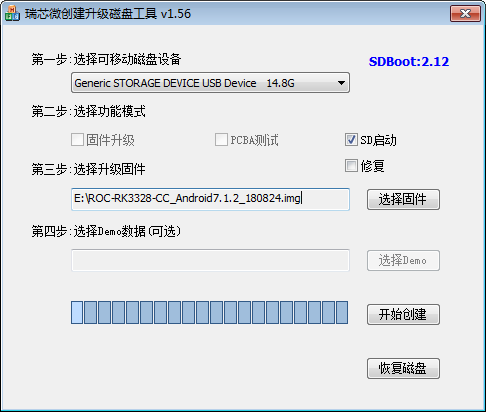
插入 SD 卡。
從組合框中選擇 SD 卡對應的設備。
勾選 “SD啟動” 選項。
點擊 “選擇固件” 按鈕,在文件對話框中選擇RK 固件。
點擊 “開始創建” 按鈕。
然后會顯示警告對話框,選擇 “是” 來確保選擇了正確的SD卡設備。
等待操作完成,直到提示成功對話框出現:
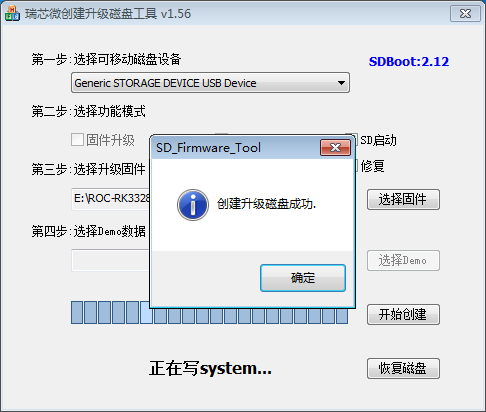
拔出 SD 卡。
-
嵌入式主板
+關注
關注
7文章
6086瀏覽量
35612 -
安卓
+關注
關注
5文章
2136瀏覽量
57599 -
Firefly
+關注
關注
2文章
538瀏覽量
7129 -
RK3328
+關注
關注
1文章
55瀏覽量
3041
發布評論請先 登錄
相關推薦
如何制作Android SD卡啟動系統
請問下ROC-RK3328-CC linux-sdk系統燒寫到sd卡上為什么啟動不了呢
怎樣去編譯ROC-RK3328-CC_Android7.1.2固件呢
ROC-RK3328-CC android SD卡啟動失敗這是怎么回事啊
RK3328硬件參考設計資料合集免費下載
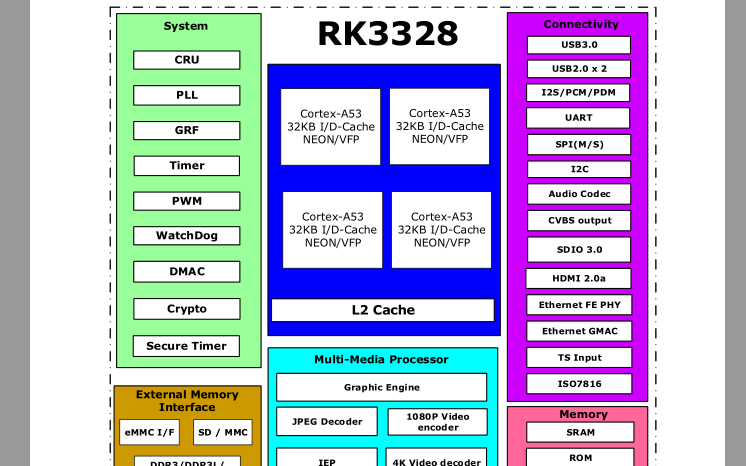
fireflyROC-RK3328PC啟動介紹
Core 3328 JD4源代碼Linux SDK包(僅支持RK3328)

Core 3328 JD4源代碼RK3328 Android8.1 SDK包





 fireflyROC-RK3328燒寫SD卡介紹
fireflyROC-RK3328燒寫SD卡介紹

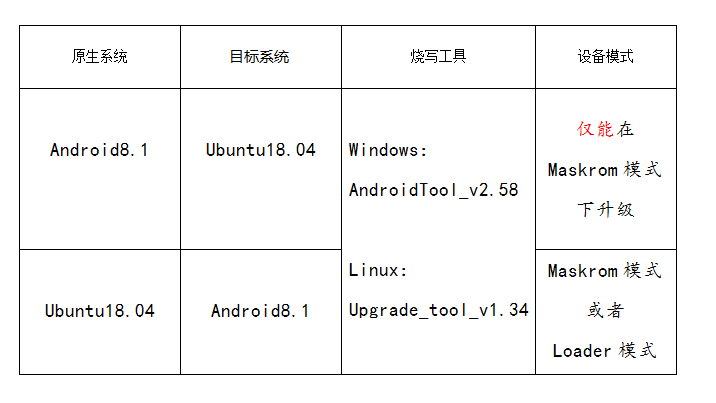

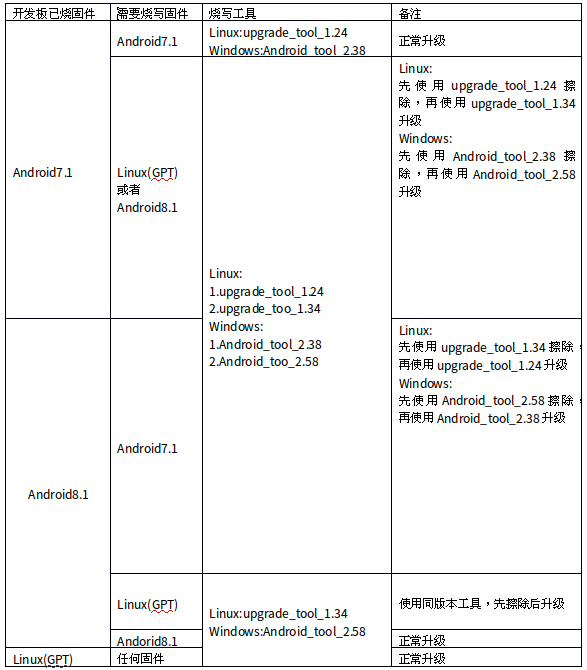











評論